こんにちは!ゆーや(@yuyamanm118712)です。
こちらのページでは完全独学でWebプログラマとなった私が
デスクトップアプリには必須!!Tkinterでラジオボタン(Radiobutton)を表示する方法をご紹介します!

Tkinterの基本的な使い方は以下の記事を見てね!
Tkinterで「画面にラジオボタンを表示する」ためにはRadiobuttonというウィジェット(部品)を使います!
ラジオボタンは、ユーザーに複数の選択肢から一つを選ばせる場面で頻繁に使われます!
この記事を通して、ラジオボタン(Radiobutton)は使いこなせるようにしておきましょう!

本記事ではButton(ボタン)についても扱うよ!
Button(ボタン)については下記の記事を見てね!

アプリ制作楽しいですよね!
そんなプログラミングに楽しさを覚えたあなた!

勉強し始めて、IT業界に興味があるけど、自信がない。
僕も同じでした。なので、一人でコツコツ、1年間も独学で勉強…
そのあと、一人で転職活動…
心細かったのを覚えています…

しかし、時代は変わり、
プログラミングを学び、転職をサポートしてくれるスクールがあります!
その名も…
初心者から経験者まで対応できる300以上の講座ラインナップで、スキルアップを目指す方に最適!プロ講師による丁寧な「個人レッスン」で、あなたに合わせた指導を受けられます。
- オンライン or 対面で選べる受講スタイル:あなたのライフスタイルに合わせて柔軟に受講可能!
- 実践重視のカリキュラム:現場経験豊富な講師陣が指導。学んだスキルをそのまま活かせる即戦力を養成。
- 年間1500社の企業研修実績で、ビジネスシーンに即した指導内容が魅力!
就職・転職サポートも充実し、受講中はもちろん卒業後も安心。まずは無料体験で、その質の高さを体感してください!

「完全独学Python」で学習しているあなたなら大丈夫!
僕みたいにリモートワークで自由な生活を手に入れよう!
まずは無料体験・カウンセリングを受けてみよう!
もちろん、Pythonコースもあるよ!
この記事を読むと
- Tkinterで作成した画面内にラジオボタンが作成できる!
- Tkinterで表示したラジオボタンの状態(チェックされているかいないか)を取得できる!
- ラジオボタンの見た目をカスタマイズできる!
ラジオボタン(Radiobutton)の基本
ラジオボタン(Radiobutton)の作成
# ラジオボタンの基本
import tkinter as tk
# ウィンドウの作成
root = tk.Tk()
root.title("Radiobutton-完全独学Python")
root.geometry("500x300")
# ラジオボタンの作成
radiobutton01 = tk.Radiobutton(root, text="ラジオボタン1")
radiobutton01.pack()
radiobutton02 = tk.Radiobutton(root, text="ラジオボタン2")
radiobutton02.pack()
radiobutton03 = tk.Radiobutton(root, text="ラジオボタン3")
radiobutton03.pack()
# ウィンドウの表示
root.mainloop()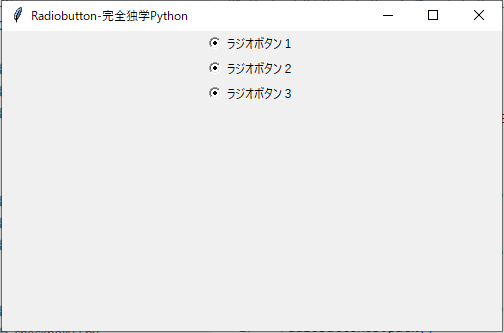

ラジオボタンが出た!
ただこれだと全部選択したままで使えません。。
ラジオボタン(Radiobutton)の状態を取得する
複数のラジオボタンを1つのグループにする
import tkinter as tk
# ウィンドウの作成
root = tk.Tk()
root.title("Radiobutton-完全独学Python")
root.geometry("500x300")
# 選択されたオプションを格納するための変数
selected_option = tk.StringVar(value=1)
# ラジオボタンの作成
radiobutton01 = tk.Radiobutton(root, text="ラジオボタン1", variable=selected_option, value="1")
radiobutton01.pack()
radiobutton02 = tk.Radiobutton(root, text="ラジオボタン2", variable=selected_option, value="2")
radiobutton02.pack()
radiobutton03 = tk.Radiobutton(root, text="ラジオボタン3", variable=selected_option, value="3")
radiobutton03.pack()
# ウィンドウの表示
root.mainloop()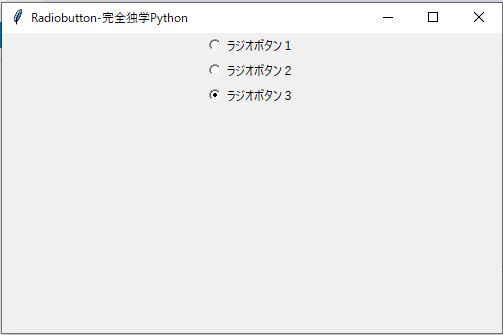

StringVarを使い、同じ変数を複数のラジオボタンのvariableに持たせることで
1つだけ選択可能にすることができた!
valueはその選択肢を選択した場合に受け取る値だよ!
その受け取り方はこの後説明するよ!
選択した値を取得する
# 選択肢した値の取得
import tkinter as tk
def display_selected_option():
label = tk.Label(root, text="selected_option:" + selected_option.get())
label.pack()
# ウィンドウの作成
root = tk.Tk()
root.title("Radiobutton-完全独学Python")
root.geometry("500x300")
# 選択されたオプションを格納するための変数
selected_option = tk.StringVar(value=1)
# ラジオボタンの作成
radiobutton01 = tk.Radiobutton(root, text="ラジオボタン1", variable=selected_option, value="1")
radiobutton01.pack()
radiobutton02 = tk.Radiobutton(root, text="ラジオボタン2", variable=selected_option, value="2")
radiobutton02.pack()
radiobutton03 = tk.Radiobutton(root, text="ラジオボタン3", variable=selected_option, value="3")
radiobutton03.pack()
# ボタンの作成
button = tk.Button(root, text="選択したオプションを表示", command=display_selected_option)
button.pack()
# ウィンドウの表示
root.mainloop()ボタン押下前
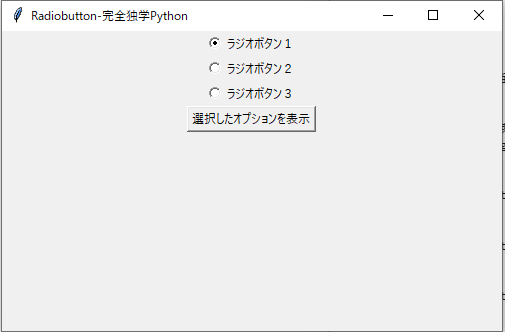
「ラジオボタン3」を
チェックしてボタン押下
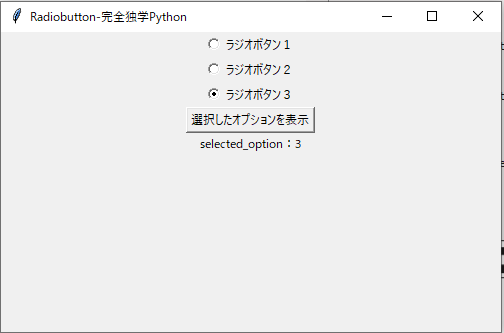

ボタンと関数を用意して、用意した変数.get()とすれば、
選択した値が取れる!
ちなみに最初に「ラジオボタン1」が選択された状態なのは、
tk.StringVar(value=1)で初期値を「1」で設定してるからだよ!
複数のグループからそれぞれ値を取得する
#複数グループ
import tkinter as tk
def display_selected_option():
label01 = tk.Label(root, text="selected_option01:" + selected_option01.get())
label01.pack()
label02 = tk.Label(root, text="selected_option02:" + selected_option02.get())
label02.pack()
# ウィンドウの作成
root = tk.Tk()
root.title("Radiobutton-完全独学Python")
root.geometry("500x300")
# 選択されたオプションを格納するための変数
selected_option01 = tk.StringVar(value=1)
selected_option02 = tk.StringVar(value=1)
# ラジオボタンの作成
radiobutton01_01 = tk.Radiobutton(root, text="ラジオボタン01_01", variable=selected_option01, value="1")
radiobutton01_01.pack()
radiobutton01_02 = tk.Radiobutton(root, text="ラジオボタン01_02", variable=selected_option01, value="2")
radiobutton01_02.pack()
radiobutton01_03 = tk.Radiobutton(root, text="ラジオボタン01_03", variable=selected_option01, value="3")
radiobutton01_03.pack()
radiobutton02_01 = tk.Radiobutton(root, text="ラジオボタン02_01", variable=selected_option02, value="1")
radiobutton02_01.pack()
radiobutton02_02 = tk.Radiobutton(root, text="ラジオボタン02_02", variable=selected_option02, value="2")
radiobutton02_02.pack()
radiobutton02_03 = tk.Radiobutton(root, text="ラジオボタン02_03", variable=selected_option02, value="3")
radiobutton02_03.pack()
# ボタンの作成
button = tk.Button(root, text="選択したオプションを表示", command=display_selected_option)
button.pack()
# ウィンドウの表示
root.mainloop()ボタン押下前
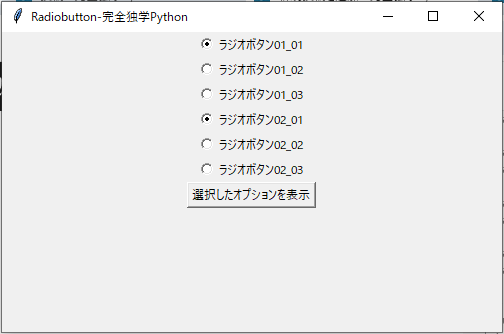
チェックしてボタン押下
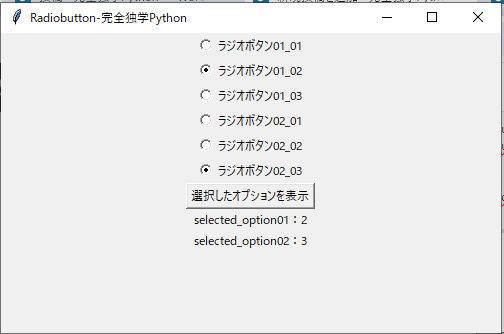

「複数のラジオボタンと変数」のセットを複数用意すれば、
それぞれの値を取得することができる!
まとめ
本記事では、ラジオボタン(Radiobutton)を使って、Tkinterで画面にラジオボタンを表示する方法を紹介しました!
ポイントは以下の4つです!
① Tkinterで画面にラジオボタンを表示するには「Radiobutton(ラジオボタン)」を使う
② 複数のラジオボタンを1つのグループにするには、共通の変数を持たせる
③ 選択した値を取得するには、「変数.get()」を使う
④ 複数のグループからそれぞれ値を取得するには「複数のラジオボタンと変数」のセットを複数
用意する

まとめの内容を見て、もう頭に浮かべば完璧!




コメント